随着电脑技术的不断发展,显示器已经成为我们日常生活和工作中不可或缺的一部分。然而,许多用户在使用电脑时会遇到显示器闪屏的问题,这不仅影响了我们的使用体验,还可能引发眼部疲劳等健康问题。本文将为您介绍解决显示器闪屏问题的有效方法,帮助您解决这一困扰。

调整刷新率
1.了解刷新率的概念及其作用
在显示器上看到画面时,其实是由电脑发送的信号通过显示器的刷新率进行重绘形成的。刷新率是指每秒刷新屏幕的次数,通常以赫兹(Hz)为单位计量。

2.查看和调整刷新率
在操作系统中,您可以通过以下步骤来查看和调整刷新率:右键点击桌面空白处,选择“显示设置”或“屏幕分辨率”,找到“高级显示设置”或“显示适配器属性”。在这里,您可以看到当前刷新率的设置,并进行调整。
更换信号线
1.检查信号线是否损坏
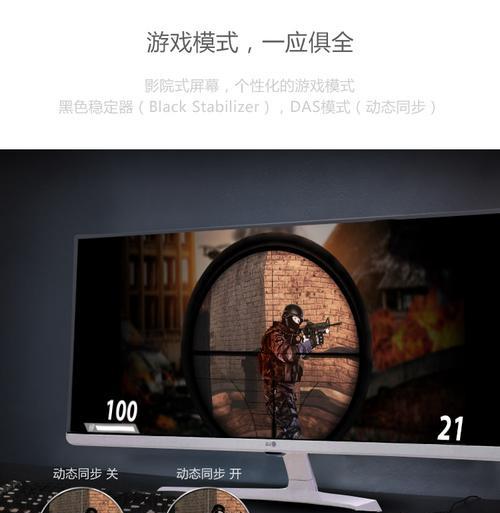
信号线连接显示器和电脑,如果信号线损坏或接触不良,就会导致显示器闪屏。检查信号线是否有明显的物理损坏,如断裂、破损、弯曲等。
2.更换信号线
如果发现信号线存在问题,建议及时更换为新的信号线。选择适合的信号线类型,如HDMI、VGA、DVI等。
调整显示器分辨率
1.了解显示器分辨率
分辨率是指显示器能够呈现的像素数量,通常以水平像素数和垂直像素数表示。不同的分辨率会对显示效果产生影响。
2.调整分辨率
在操作系统中,您可以通过“显示设置”或类似选项来调整分辨率。尝试适合您显示器的推荐分辨率,以获得最佳的显示效果。
检查驱动程序更新
1.确定当前驱动程序版本
右键点击桌面空白处,选择“显示设置”或“屏幕分辨率”,找到“高级显示设置”或“显示适配器属性”。在这里,您可以查看当前驱动程序的版本。
2.更新驱动程序
访问显示器或显卡制造商的官方网站,查找最新的驱动程序,并根据网站提供的安装说明进行更新。
检查电源供应
1.确保电源供应稳定
不稳定的电源供应可能会导致显示器闪屏。检查电源线是否牢固连接,并确保电源插座工作正常。
2.使用稳定电源设备
使用稳定的电源设备,如UPS(不间断电源)来确保供电的稳定性,以减少闪屏问题。
清洁显示器
1.清除灰尘和污垢
使用柔软的纤维布轻轻擦拭显示器表面,去除积尘和污垢。避免使用化学清洁剂或有机溶剂。
2.定期清洁
定期清洁显示器可以帮助维持其正常运行,减少闪屏问题的发生。
排除软件冲突
1.关闭不必要的后台程序
某些后台程序可能与显示器驱动程序发生冲突,导致闪屏问题。关闭不必要的后台程序可以减少冲突的可能性。
2.更新或重新安装相关软件
如果闪屏问题与特定软件相关,尝试更新或重新安装该软件,以修复潜在的冲突问题。
检查硬件连接
1.检查显示器连接口
确保显示器连接口和电脑上的接口没有松动或脏污,如果有需要清洁或重新插拔。
2.检查显卡插槽
检查显卡是否正确插入到主板插槽中,确保插槽没有损坏或松动。
更新操作系统
1.更新操作系统补丁
操作系统的更新补丁可以修复许多软件和硬件的问题,包括显示器闪屏。定期检查并安装最新的操作系统更新。
2.升级操作系统版本
如果操作系统版本较旧且存在许多已知问题,考虑升级到较新的版本,以获得更好的稳定性和兼容性。
使用显示器自带功能
1.调整亮度和对比度
在显示器菜单中,您可以调整亮度和对比度设置,以适应不同的环境和使用需求。
2.启用抗闪屏功能
一些显示器提供抗闪屏功能,可以通过菜单选项来启用,以减少显示器闪屏的可能性。
检查硬件故障
1.进行硬件诊断
如果您已经尝试了以上所有方法,但问题仍然存在,可能是由于硬件故障引起的。请联系专业的技术支持人员进行进一步的硬件诊断。
2.维修或更换硬件
根据诊断结果,您可能需要修理或更换显示器、显卡等硬件组件。
通过调整刷新率、更换信号线、调整显示器分辨率、检查驱动程序更新、检查电源供应、清洁显示器、排除软件冲突、检查硬件连接、更新操作系统、使用显示器自带功能和检查硬件故障等方法,可以解决显示器闪屏问题,提升使用体验,并确保视觉健康。根据具体情况选择适合自己的解决方案,让您的电脑使用更加流畅。

























